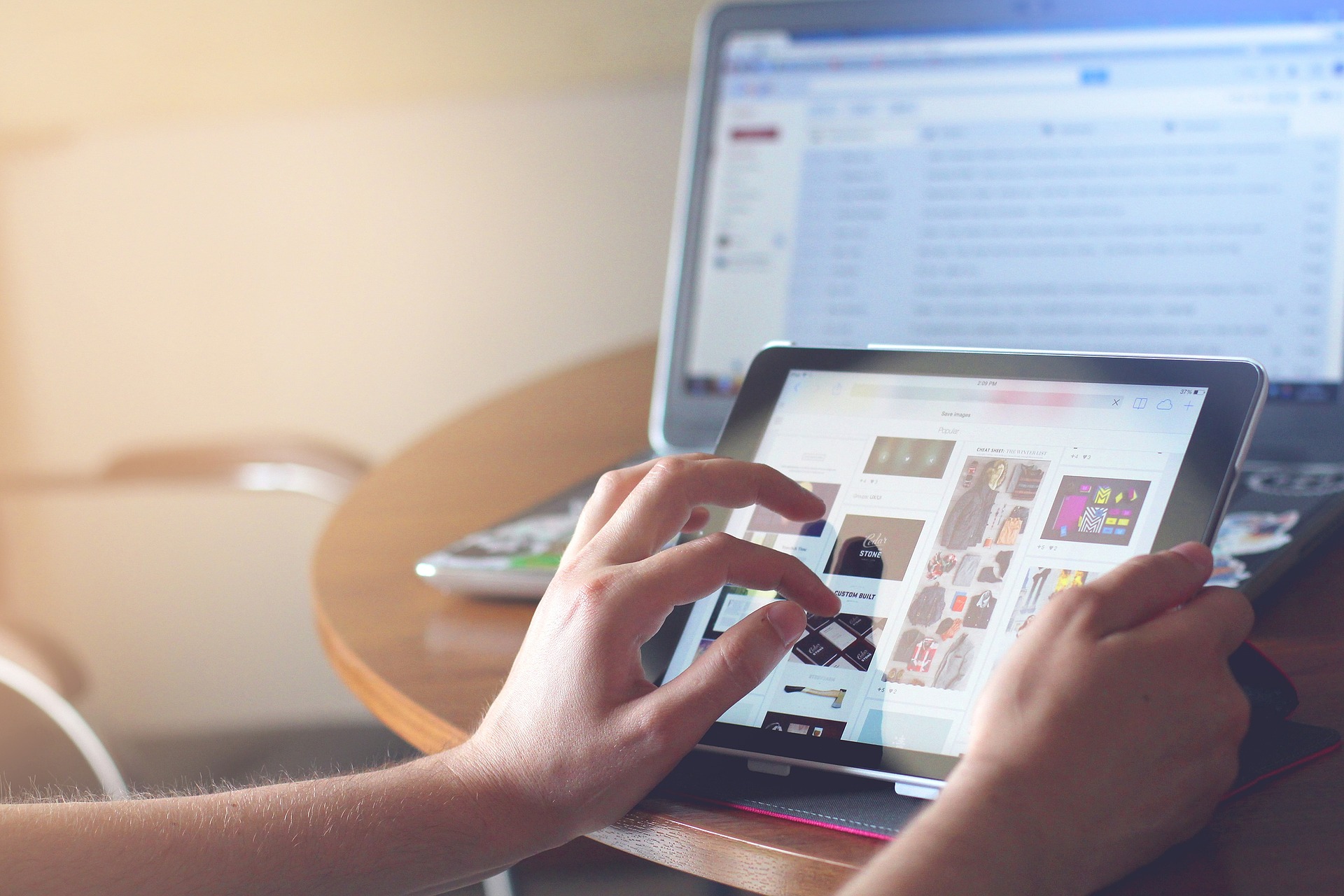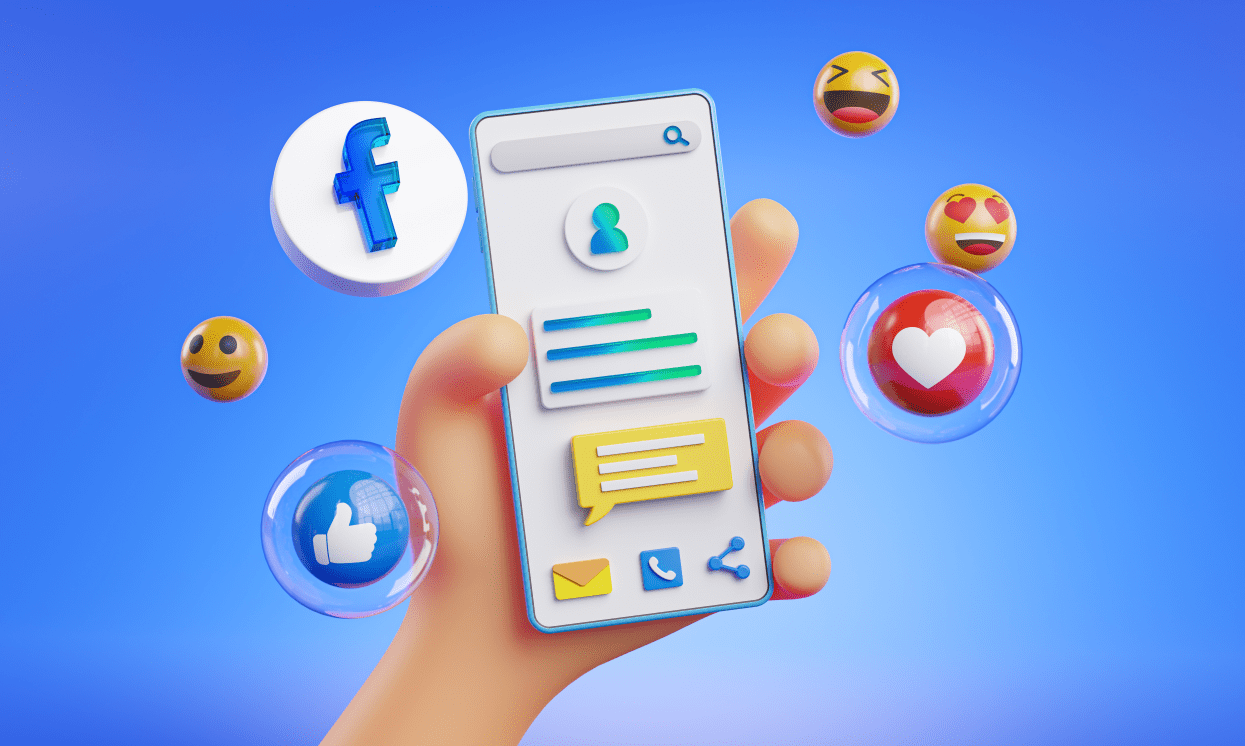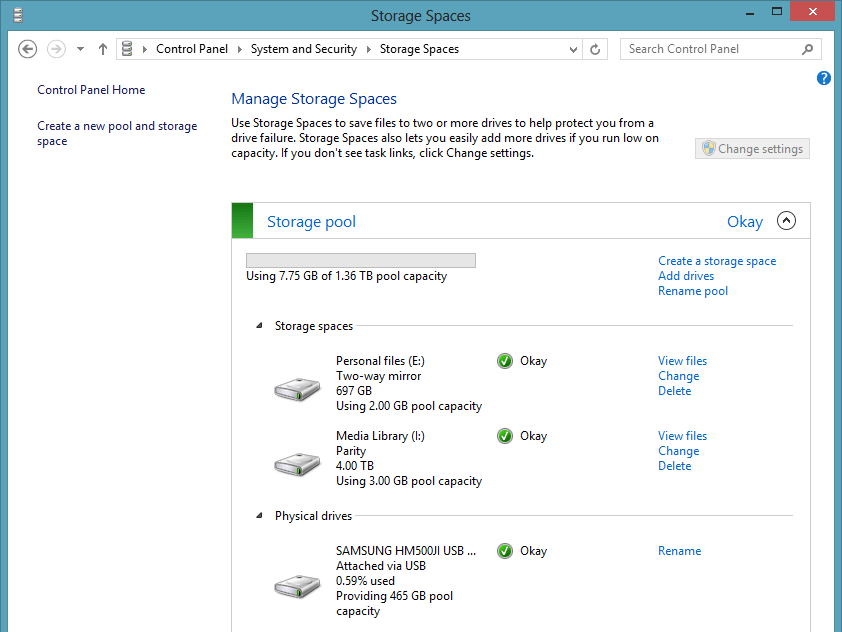때로는 PC에서 게임을 완전히 제거하고 싶을 때가 있습니다. 환영받는 기간이 지났거나 단순히 너무 많은 공간을 차지하는 경우 삭제가 필요합니다.

참고로 PC에서 게임을 삭제할 수 있는 여러 가지 방법을 알려 드리겠습니다. 어떤 방법이 가장 적합한지 알아보려면 계속 읽으십시오.
디지털 배포 서비스에서 삭제
Steam, GOG, Origin 또는 Epic과 같은 디지털 배포 플랫폼에는 런처에 자체 제거 옵션이 있습니다. 런처가 열려 있고 게임을 즉시 제거하려는 경우에 유용합니다. 다른 배포자가 아닌 특정 배포자의 게임을 삭제하려는 경우에도 유용합니다.
다음은 PC용으로 가장 인기 있는 디지털 배포 사이트와 해당 로컬 제거 옵션입니다.
- 배틀넷
블리자드 앱에서 삭제하려는 게임의 아이콘을 선택하세요. 옵션을 클릭한 다음 게임 제거를 선택합니다.
- 베데스다넷
런처를 열고 트레이에서 삭제할 게임을 선택합니다. 게임 시작 페이지의 오른쪽 상단에서 제거를 선택합니다.
- 에픽게임즈 스토어
라이브러리를 열고 아이콘 보기에서 제거하려는 게임의 오른쪽 하단 모서리에 있는 세 개의 점을 클릭합니다. 목록 보기에서 이것은 가장 오른쪽 모서리에 있습니다. 메뉴에서 제거를 선택합니다.
- GOG
GOG 런처의 메뉴에서 설치됨을 클릭합니다. 제거할 게임을 선택합니다. Play 오른쪽에 있는 버튼을 클릭하면 메뉴가 나타납니다. 설치 관리로 마우스를 이동한 다음 제거를 선택합니다.
- 마이크로소프트 스토어
Microsoft Store는 로컬 제거 방법을 제공하지 않습니다. 거기에서 제거하려면 Windows 시스템 설정으로 이동하십시오.
- 기원
내 게임 라이브러리를 선택합니다. 제거하려는 게임의 아이콘을 마우스 오른쪽 버튼으로 클릭합니다. 제거를 선택합니다.
- 증기
런처에서 라이브러리로 이동합니다. 제거하려는 게임의 아이콘을 선택하고 마우스 오른쪽 버튼을 클릭한 다음 관리로 마우스를 가져갑니다. 제거를 선택합니다. 속성을 선택하고 로컬 파일 탭을 클릭한 다음 게임 제거를 선택하여 수행할 수도 있습니다.
- 유플레이
런처에서 게임을 클릭합니다. 제거하려는 게임을 마우스 오른쪽 버튼으로 클릭하고 제거를 선택합니다.

게임 내 설치를 통한 삭제
일부 게임은 게임 내 런처를 통해 제거 옵션을 제공합니다. 게임에 별도의 런처가 있는 경우 런처 자체에서 게임을 제거할 수 있습니다. 대부분의 런처는 자체 식별 제목인 Launcher.exe와 함께 제공됩니다.
게임 폴더 파일을 확인하여 런처가 있는지 확인하십시오. 또는 일부 게임에는 별도의 제거 프로그램이 함께 제공됩니다. 일반적으로 이름은 Uninstall.exe입니다. 또한 게임을 실행하고 거기에서 제거할 수 있는 옵션이 있는지 확인할 수 있습니다. 이를 허용하는 대부분의 게임에는 설정 또는 게임 설정 메뉴가 있습니다. 런처에서 제거 옵션을 찾을 수 없으면 메뉴에서 확인하십시오.
게임별 게임 제거 프로그램을 사용할 때의 장점은 때때로 게임만 삭제하고 저장된 파일은 삭제하지 않는다는 것입니다. 이것은 특히 게임이 클라우드에 저장되지 않는 경우에 유용합니다. 게임만 제거한다는 것은 다시 플레이할 필요가 있다고 느끼더라도 다시 설치할 때 모든 진행 상황이 그대로 유지된다는 것을 의미합니다.

Windows 설정을 통해 삭제
Windows 설정을 통해 게임을 제거하려면 다음을 수행할 수 있습니다.
Windows 10:
- Windows 시작 표시줄을 엽니다.
- 설정을 선택합니다.
- 앱을 선택합니다.
- 앱 및 기능을 선택합니다.
- 제거할 게임을 선택하고 클릭합니다.
- 제거를 선택합니다.
Windows 8.1 이하:
- 검색창을 엽니다.
- 제어판을 입력합니다.
- 제어판을 엽니다.
- 프로그램 메뉴에서 프로그램 제거를 선택합니다.
- 목록에서 삭제하려는 게임을 찾습니다.
- 프로그램 제거를 선택합니다.
Mac에서 삭제
MacOS 플랫폼에서 게임 삭제는 응용 프로그램 폴더를 열고 아이콘을 휴지통으로 드래그하여 수행할 수 있습니다. 이렇게 하면 응용 프로그램이 삭제되지만 시스템 파일은 남습니다. 더 나은 방법은 Finder를 열고 응용 프로그램 이름을 입력하는 것입니다. 시스템 파일이 검색 속성에 포함되어 있는지 확인하십시오. 찾은 모든 파일을 휴지통으로 드래그하십시오.

수동 삭제
MacOS에서 애플리케이션을 삭제하는 과정과 유사하게 게임 폴더를 제거하여 수동으로 게임을 삭제할 수 있습니다. 이것은 컴퓨터에서 시스템 파일을 완전히 제거하지 않기 때문에 일반적으로 권장되지 않습니다.
그러나 일부 게임은 독립적이며 실행할 때 시스템 레지스트리에 들어가지 않습니다. Windows 제거 창을 열 때 응용 프로그램 목록에서 게임을 찾을 수 없다면 레지스트리에 없을 가능성이 큽니다. 그렇다면 폴더 자체를 삭제하는 것이 가장 좋은 방법입니다.
가장 쉬운 삭제 방법
컴퓨터에서 설치된 게임을 제거하는 방법에는 여러 가지가 있습니다. 이 기사에서는 사용 가능한 가장 쉬운 방법을 보여 주었습니다. 이것은 완전한 목록이 아니며 더 나은 기술이 있는지 알고 싶습니다.
PC에서 게임을 삭제하는 다른 방법을 알고 있습니까? 그렇게 하는 것과 관련된 경험이 있습니까? 댓글 섹션으로 이동하여 커뮤니티와 공유하세요.